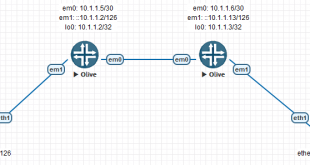Ciao Ragazzi,
è un po’ che non scrivo,ma oggi voglio iniziare una nuova sezione del sito dedicata al mondo Juniper. Chi mi segue sa che ho dedicato il sito principalmente a me stesso, per ricordarmi le configurazioni e le guide che possono sempre tornare utili in ogni momento e che applico in ambito lavorativo.
Visto che al lavoro stiamo cercando di fare un salto di qualità per offrire un servizio sempre migliore ( vi invito a visitare il nostro sito www.intendo.it ) abbiamo iniziato ad utilizzare Juniper come router edge (ovvero router di confine tra i nostri fornitori di connettività ed il nostro backbone interno)
Già a primo impatto, rispetto anche alla fascia alta mikrotik (CCR) non ci sono paragoni, specie quando si va a gestire la FIRT (Full Internet Routing Table): con Mikrotik cercare una rotta verso una destinazione comporta il blocco del dispositivo per 1-2 minuti, su JunOS è istantaneo. Al momento sui Juniper in produzione vengono gestire 2M di rotte senza nessun problema o rallentamento.
Vediamo alcuni comandi per l’inizializzazione, man mano cercherò di aggiungere qualche guida più complessa nell’ambito networking (vlan, ospf, bgp etc.)
Per prima cosa, il primo collegamento va fatto naturalmente con la seriale, in particolare con questi parametri di rete:
Baud Rate—9600
Flow Control—None
Data—8
Parity—None
Stop Bits—1
DCD State—Disregard
Una volta dentro, ci troviamo una schermata del genere:
root@core1:~ #
Questa è la prima shell (tipicamente Linux visto che è un sistema con base BSD)
Digitando il comando cli
root@core1:~ # cli
[email protected]> configure
[email protected]#
Adesso siamo in configurazione.
Vediamo le cose principali da configurare:
Impostazione Password di Root
[email protected]# set system root-authentication plain-text-password
Impostazione Hostname
[email protected]# set system host-name HOSTNAME_ROUTER
Impostazione IP Interfaccia Management
[email protected]# set interfaces fxp0 unit 0 family inet address 192.168.1.100/24
Configurazione Default Gateway
[email protected]# set routing-options static route default next-hop 192.168.1.254
Abilitazione SSH e Telnet
[email protected]# set system services ssh
[email protected]# set system services telnet
Una volta fatte tutte le modifiche per salvare si da il commit
[email protected]# commit
Update Firmware
Per l’aggiornamento firmware occorre avere un account valido, dal quale andare a scaricare il file. Generalmente le istruzioni si trovano direttamente in fase di download, ma giusto per promemoria le riepilogo di seguito:
[email protected]>file copy “https://cdn.juniper.net/software/ittest/software_target/agileEcotTest/Dev_Binary_Build.tar?SM_USER=XXXXXX=XXXXXXXXX” /var/tmp/image-name.tgz
[email protected]> request system software add /var/tmp/image-name.tgz
[email protected]:~ # reboot
Come vedete l’update non si fa dalla configurazione ma dalla cli.
Per questa panoramica è tutto, spero a breve di scrivere qualcosa di più complicato 🙂
Enjoy!
 paolodaniele.it – linux & networking
paolodaniele.it – linux & networking